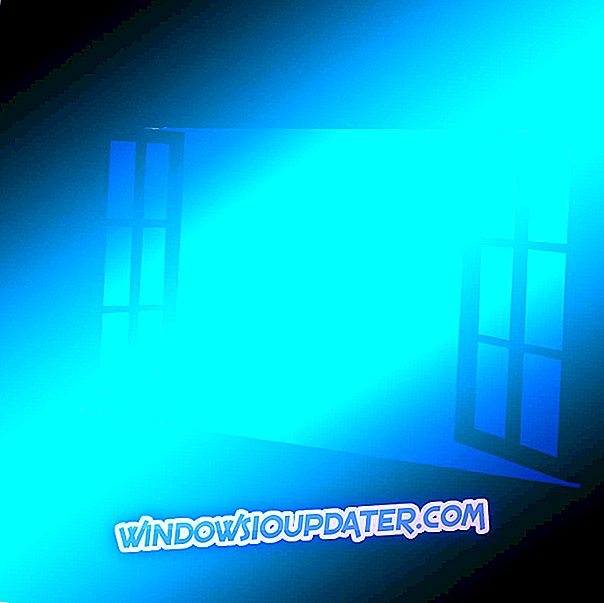Ottenere la copia di Window 10 è più facile che mai. Lo strumento di creazione multimediale di Microsoft copre ogni opzione, inclusi l'aggiornamento diretto e la creazione del supporto di installazione avviabile. E lì puoi scegliere tra una chiavetta USB o DVD ISO che dovrai masterizzare su un DVD. La maggior parte degli utenti utilizza l'opzione USB, ma ISO può essere utile per alcuni, tuttavia. Tuttavia, alcuni utenti hanno avuto difficoltà a provare a scaricare l'ISO di Windows 10 tramite lo Strumento di creazione multimediale.
Abbiamo preparato alcune soluzioni per questo dolore e puoi trovarle nella sezione commenti qui sotto.
Cosa fare se il download di Windows 10 ISO non riesce
- Controlla la tua connessione
- Ispeziona lo spazio di archiviazione
- Riavvia la procedura
- Scarica direttamente ISO
- Prova le opzioni interne
1: Controlla la tua connessione
Iniziamo con la connessione. Lo strumento di creazione multimediale consente di scaricare il file ISO di Windows 10 e, ovviamente, richiede la connessione a Internet. Non importa se la larghezza di banda è lenta finché si dispone di una connessione stabile che consente il download diretto dai server Microsoft. Con questo in mente, ti suggeriamo di ispezionare la tua rete e risolvere eventuali problemi.
Se non sei sicuro di cosa fare, ecco alcuni passaggi che potrebbero rivelarsi utili:
- Riavvia il PC e il router Wi-Fi.
- Prova a utilizzare un cavo LAN anziché Wi-Fi.
- Disattiva il proxy / VPN temporaneo.
- Disabilita connessione misurata.
- Flush DNS.
2: ispeziona lo spazio di archiviazione
Anche questo è piuttosto ovvio, ma abbiamo dovuto mettere un promemoria, per ogni evenienza. Il file ISO richiede da 3 a 5 GB di spazio di archiviazione, quindi assicurati di avere tanto. Naturalmente, il percorso di download predefinito può essere modificato, quindi assicurati di salvare l'ISO in una partizione che abbia abbastanza spazio. Nel caso in cui ci sia un sacco di contenuto sconosciuto che occupa spazio sulla partizione di sistema (in genere C), suggeriamo di passare a un'utilità integrata chiamata Pulizia disco.
Se hai urgente bisogno di spazio e non sai come liberarlo, ecco come eseguire l'utilità Pulizia disco in Windows 10:
- Premere il tasto Windows + S per aprire la barra di ricerca.
- Digita dsk e apri Pulitura disco .
- Scegli la partizione di sistema e fai clic su OK .
- Fare clic su Pulisci file di sistema e selezionare di nuovo la partizione di sistema. Il calcolo può richiedere del tempo.

- Seleziona tutte le caselle e fai clic su OK .
3: riavviare la procedura
Se qualcosa va storto una volta, puoi riprovare. Forse stiamo guardando l'arresto temporaneo da parte di Microsoft e non hai nulla di cui preoccuparti. Quindi, aspetta un po 'e prova a scaricare di nuovo il file ISO con lo strumento Creazione multimediale. La procedura dovrebbe funzionare per te e il file ISO sarà pronto per essere masterizzato su un DVD.
Segui questi passaggi per scaricare ISO tramite lo strumento di creazione dei media:
- Scarica lo strumento di creazione multimediale, qui.
- Esegui lo strumento e accetta i Termini.
- Attiva o disattiva l'opzione " Crea supporto di installazione (unità flash USB, DVD o file ISO) per un altro PC " e fai clic su Avanti.

- Seleziona la lingua e l'architettura . Fare clic su Avanti .

- Selezionare l'opzione file ISO e fare clic su Avanti .

- Scegli dove archiviare il file.
- Attendere che lo strumento scarichi il file ISO di Windows 10. Può richiedere del tempo, a seconda della velocità della tua larghezza di banda.
Ovviamente, se non hai bisogno di utilizzare il DVD come supporto di installazione, ti consigliamo di creare un'unità USB avviabile. È molto più veloce e ti ci vorrà meno tempo per crearlo e infine avviarlo per installare Windows 10.
4: Scarica ISO direttamente
Non ci sono molti modi alternativi per mettere le mani su Windows 10 ISO. Almeno, non modi legittimi, per essere precisi. Tuttavia, Microsoft, per ragioni note solo a loro, ha deciso di impedire il download di file ISO di Windows 10 dalla piattaforma Windows. Ad esempio, gli utenti Mac possono scaricare il file ISO senza problemi di sorta. Ora, anche su Windows 10 (o altre iterazioni di Windows), puoi ingannare l'algoritmo.
Dovrai emulare Safari through the Edge con un po 'di intromissione nel menu Strumenti per sviluppatori. Dopodiché, dovresti essere in grado di aggirare il blocco e scaricare il file ISO direttamente sul tuo PC.
Segui questi passaggi per scaricare ISO direttamente sul tuo PC:
- Apri il browser Edge .
- Passare al sito di download ufficiale di Microsoft.
- Premi F12 per aprire il menu Sviluppatore.
- Fare clic sull'icona Espelli nella parte superiore del riquadro di destra e aprire Emulazione dal menu contestuale.

- Nella sezione Stringa agente utente, selezionare Apple Safari (iPad) .

- La pagina Web dovrebbe essere ricaricata ed è possibile selezionare Windows 10 dal menu a discesa. Fai clic su Conferma .

- Scegli la lingua e l' architettura .
- Ora, fai clic su scegli per salvare il file e sei a posto. Il download dovrebbe iniziare immediatamente.
5: provare le opzioni interne
Ora, anche se, come abbiamo visto nell'esempio precedente, Microsoft blocca i download per l'ISO ufficiale, ci sono ancora opzioni di sistema interne (beta). Naturalmente, questo è valido solo se sei interessato al programma Insider di Windows 10. Io personalmente eseguo Windows 10 con Redstone 5 e funziona perfettamente. Tieni presente che questa è una copia di valutazione e durerà fino alla versione finale dell'utente finale.
In entrambi i casi, se hai bisogno di Windows 10 ISO, questa è un'altra opzione che dovevamo menzionare. Segui semplicemente i passaggi indicati qui, sul sito Web ufficiale di Windows Insider. Quando finalizzi la procedura di iscrizione e fai il rollback del programma beta, otterrai la ISO con l'ultima versione di Insider Preview di Windows 10.
Detto questo, possiamo concludere questo articolo. Se hai ulteriori domande o suggerimenti su come risolvere i problemi di download relativi all'ISO di Windows 10, puoi pubblicarli nella sezione commenti qui sotto.
STORIE CORRELATE CHE DEVI VERIFICARE:
- Correzione: accesso al tool di creazione di media negato quando si sposta Windows 10 ISO in USB
- 4 migliori software di montaggio ISO per Windows 7 da utilizzare nel 2018
- Come creare installazioni ISO per Windows 10 Build
- FIX: Windows 10 non si attiva dopo la reinstallazione